win11好用吗?我想你应该也有这种疑问吧!
Win11发布到现在已经差不多一年时间了,好奇升级了一下win11,差点没把人逼疯,这特么改的有点过分了。以前win7升级win10还好,起码操作上没多大区别。现在win10升级win11,那是改得一塌糊涂啊!
1,升级Win11已经劝退了大部分人,需要电脑的CPU支持,还要支持TPM 2.0。当然不支持也没关系,同样有办法升级。之前微软一位员工网络直播中,发现在Core i7-7660U上运行Win11。i7-7660U,并不在微软的“Win11支持的Intel处理器”列表中。个人猜测是在虚拟机运行的win11,办法总比困难多是不是?
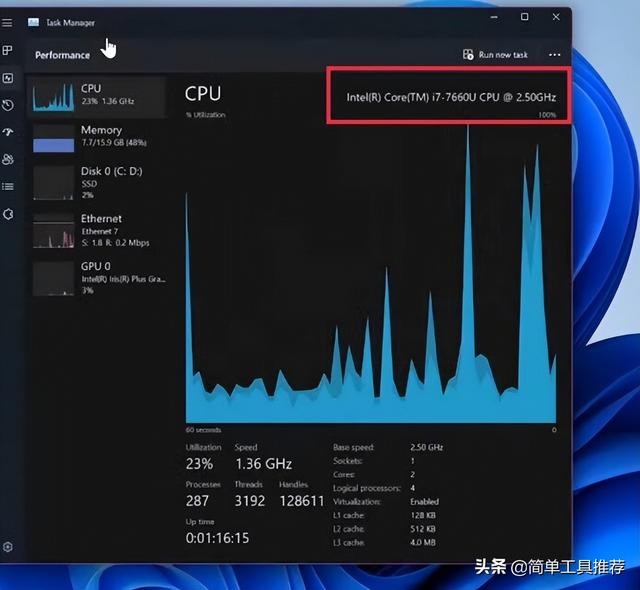
那我们的设备不支持,要怎样来使用(升级)win11呢?
简单,只需改一下参数即可。
升级还是重新安装的时候出现:这台电脑无法运行Windows 11的弹窗
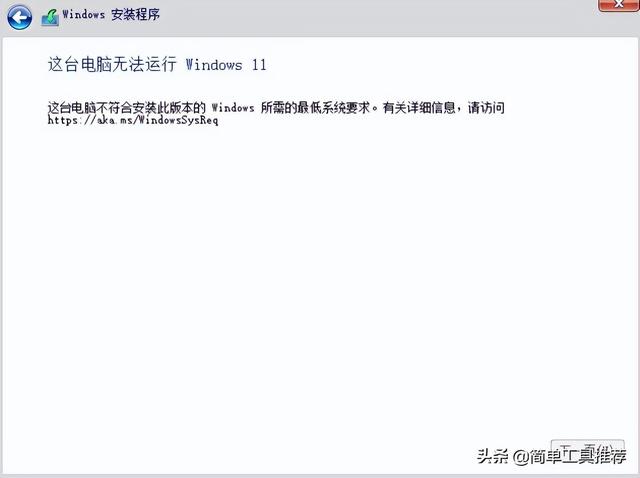
不要关机或者重启,在安装程序报错提示界面,同时按下Shift键和F10键,调出命令提示符界面,输入:regedit,打开注册表
打开到HKEY_LOCAL_MACHINE\SYSTEM\Setup,新建一个项,命名为”LabConfig“
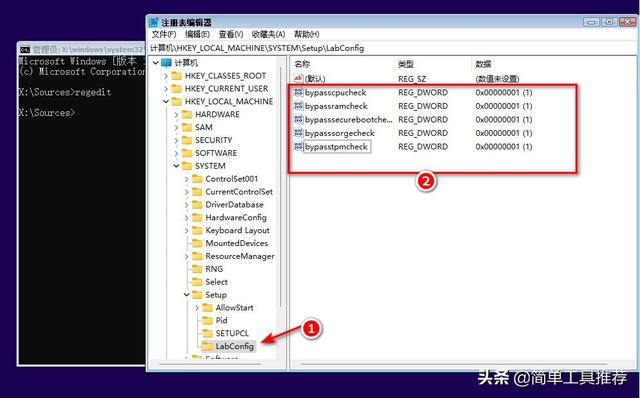
在LabConfig项里创建5个DWORD(32位)值:
BypassCPUCheck
BypassRAMCheck
BypassSecureBootCheck
BypassStorageCheck
BypassTPMCheck
大小写都可以,然后修改5个DWORD值,数值数据都改成1,确定,就可以绕过硬件检测,继续安装win11了。
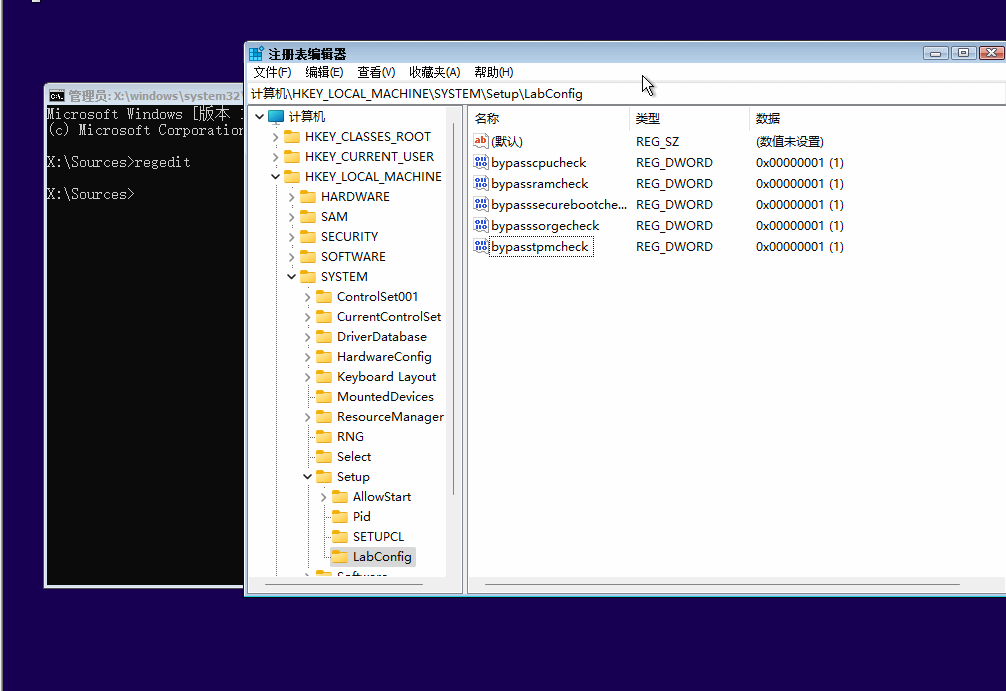
不得不说,不支持的硬件安装对不懂的人来说还是挺难的,对略懂技术来说还是比较简单。


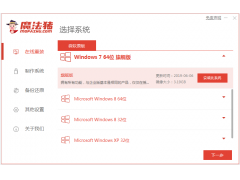

![RedHat服务器上[Errno 5] OSError: [Errno 2]的解决方法](https://img.pc-daily.com/uploads/allimg/4752/11135115c-0-lp.png)

